Samsung SGH-D830 – страница 3
Инструкция к Сотовому Телефону Samsung SGH-D830
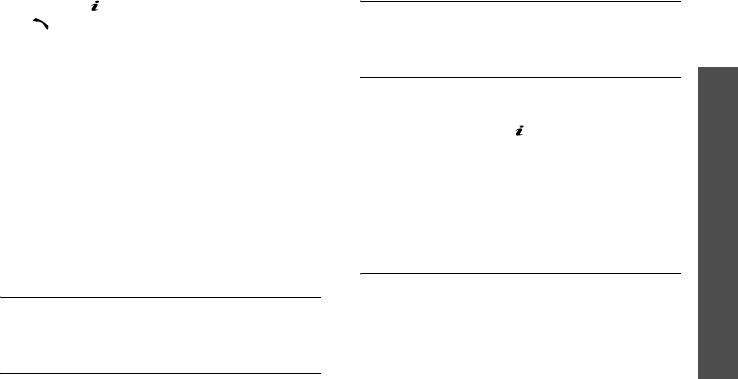
3. Для просмотра сведений о вызове нажмите
Входящие
(меню 1.4)
клавишу [ ], для набора номера — клавишу
Данное меню позволяет просмотреть
[].
последние принятые вызовы.
Функции работы с журналом звонков
Удалить все
(меню 1.5)
Во время просмотра сведений о вызове
Функции меню
программная клавиша <
Опции
> предоставляет
Это меню позволяет удалить все записи
доступ к следующим функциям.
каждого типа вызовов.
•
Вызов
. Изменение номера и его набор.
1. Нажмите клавишу [ ], чтобы выбрать типы
вызовов для удаления.
•
Добавить в контакты
. Сохранение номера
в телефонной книге.
2. Нажмите программную клавишу
Журнал звонков
<
Удалить
>.
•
Отправить
. Отправка SMS- или MMS-
сообщения на выбранный номер.
3. Для подтверждения удаления нажмите
программную клавишу <
Да
>.
•
Удалить
. Удаление выделенной записи
вызова или всех записей.
Продолжительность
(меню 1.6)
(меню 1)
Пропущенные
(меню 1.2)
Данное меню позволяет просмотреть
продолжительность исходящих и входящих
Это меню позволяет просмотреть последние
звонков. Фактическая продолжительность
неотвеченные вызовы.
разговоров, за которую оператор сети
Исходящие
(меню 1.3)
выставляет счет, может отличаться от этих
данных.
Данное меню позволяет просмотреть
•
Последнего
. Продолжительность
последние исходящие вызовы.
последнего вызова.
•
Исходящих
. Общая продолжительность
всех исходящих вызовов.
39
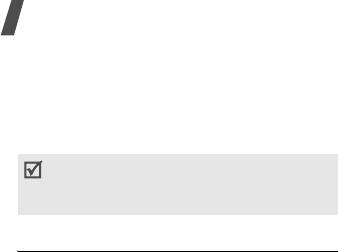
Функции меню
•
Входящих
. Общая продолжительность всех
•
Максимальная
. Максимальное значение
входящих вызовов.
стоимости.
Для сброса счетчиков продолжительности
•
Сброс
счетчиков
. Сброс показателей
нажмите программную клавишу <
Сброс
>.
счетчиков стоимости.
Потребуется ввести пароль телефона.
•
Задать
максимальную
. Установка
На заводе-изготовителе устанавливается
максимально допустимой стоимости
вызовов.
пароль
00000000
. Этот пароль можно
изменить.
стр. 108
•
Стоимость единицы
. Указание цены на
единицу измерения для расчета стоимости
Стоимость
(меню 1.7)
вызовов.
Данная сетевая функция отображает стоимость
звонков. Для использования этого меню
Телефонная книга
(меню 2)
необходимо, чтобы данная функция
поддерживалась SIM-картой. Оно не
Телефонные номера можно хранить на SIM-
предназначено для сверки с выставляемыми
карте и в памяти телефона. Это отдельные
счетами.
места хранения, но они используются как
единая телефонная книга.
•
Последнего
. Стоимость последнего
вызова.
Чтобы открыть это меню, нажмите в режиме
ожидания программную клавишу <
Меню
> и
•
Общая
. Общая стоимость всех вызовов.
выберите пункт
Телефонная книга
.
Если общая стоимость превышает
максимальное значение, указанное в пункте
Задать
максимальную
, новые вызовы
можно будет сделать только после сброса
счетчика.
40
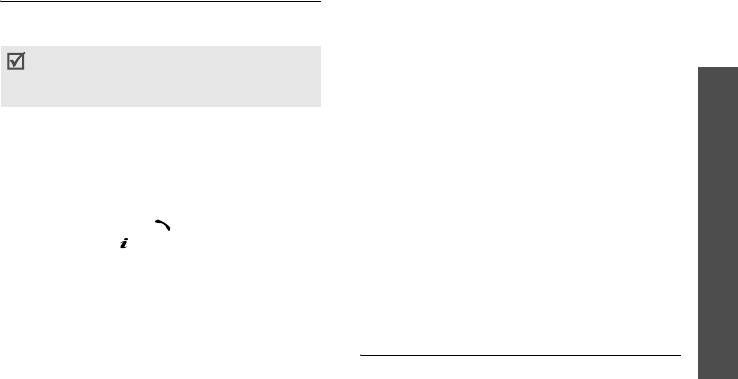
Список контактов
(меню 2.1)
Отображается список подходящих
контактов из телефонной книги.
Данное меню предназначено для поиска
номеров в телефонной книге.
Функции работы с телефонной книгой
Для быстрого доступа к этому меню в
При просмотре сведений о контакте
режиме ожидания нажмите программную
программная клавиша <
Опции
> предоставляет
Функции меню
клавишу <
Контакты
>.
доступ к следующим функциям.
•
Изменить
. Изменение сведений о контакте.
Поиск контакта
•
Отправить сообщение
. Отправка SMS-
1. Введите несколько первых букв имени,
или MMS-сообщения на выбранный номер,
которое требуется найти.
отправка MMS-сообщения или сообщения
Телефонная книга
2. Выберите контакт из списка.
электронной почты на выбранный адрес.
3. Прокрутите список до нужного номера и
•
Копировать в
. Копирование контакта в
нажмите клавишу [] для набора номера
память телефона или на SIM-карту.
или клавишу [] для изменения сведений о
•
Отправить по
. Отправка контакта в виде
контакте.
SMS- или MMS-сообщения, сообщения
Поиск контакта в режиме ожидания
электронной почты или через Bluetooth.
(меню 2)
В режиме ожидания поиск контакта
•
Удалить
. Удаление выбранного контакта.
осуществляется набором букв имени контакта.
Новый контакт
(меню 2.2)
Будут найдены контакты с именами,
начинающимися на буквы, соответствующие
Данное меню служит для добавления новых
нажатым клавишам.
контактов в телефонную книгу.
1. В режиме ожидания нажмите цифровые
Хранение номера в памяти телефона
клавиши, соответствующие нужным буквам.
1. Выберите пункт
Телефон
.
2. Нажмите программную клавишу <
Опции
> и
выберите пункт
Поиск по написанию
.
41
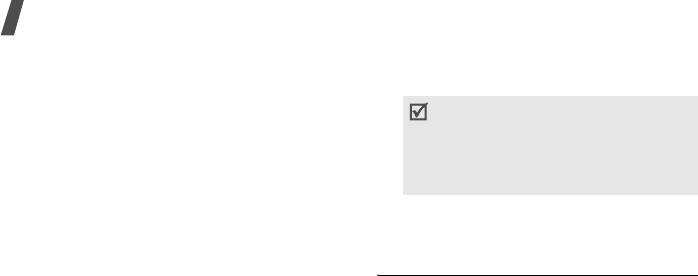
Функции меню
2. Измените соответствующие параметры или
•
Номер телефона
. Телефонный номер.
введите сведения о контакте.
•
Ячейка
. Номер ячейки памяти.
•
Имя
/
Фамилия
. Имя абонента.
Для добавления в контакт
•
Мобильный
/
Домашний
/
Рабочий
/
идентифицирующего изображения или
Факс
/
Другое
. Добавление номера
видеозаписи, мелодии звонка или
любого типа.
группы абонентов контакт необходимо
•
. Адрес электронной почты.
сохранить в памяти телефона.
•
Идентификатор абонента
.
3. Для сохранения контакта нажмите
Изображение или видеозапись, которые
программную клавишу <
Сохран.
>.
должны отображаться при поступлении
вызова от этого абонента.
Группы
(меню 2.3)
•
Мелодия
. Выберите мелодию звонка,
которая будет воспроизводиться при
Данное меню предназначено для
поступлении вызова от этого абонента.
распределения контактов по группам.
•
Группа
. Выбор группы абонентов для
Создание новой группы абонентов
данного контакта.
1. Нажмите программную клавишу <
Опции
> и
•
Примечание
. Дополнительные
выберите команду
Создать группу
.
сведения об абоненте.
2. Введите имя группы.
3. Для сохранения контакта нажмите
3. Выделите строку «Идентификатор
программную клавишу <
Сохран.
>.
абонента» и выберите рисунок или
Хранение контакта на SIM-карте
видеоклип.
1. Выберите вариант
SIM
.
4. Выделите строку «Мелодия» и укажите
2. Введите следующие сведения о контакте.
мелодию.
•
Имя
. Имя абонента.
5. Для сохранения параметров группы
нажмите программную клавишу <
Сохран.
>.
42
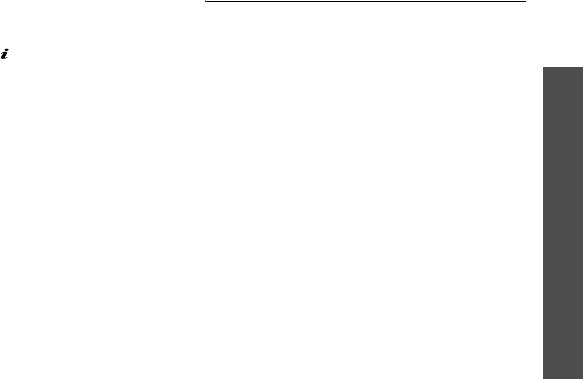
Добавление записей в группу абонентов
Быстрый набор
(меню 2.4)
1. Выберите группу абонентов.
Данное меню позволяет назначить восьми
2. Нажмите программную клавишу <
Добав.
>.
часто используемым телефонным номерам
цифровые клавиши (2–9) для быстрого набора.
3. Нажмите клавишу [ ], чтобы выбрать
контакты для добавления.
Функции меню
Назначение номеров быстрого набора
4. Нажмите программную клавишу <
Выбор
>.
1. Выберите цифровую клавишу от
2
до
9
.
Клавиша
1
зарезервирована для сервера
Управление группами абонентов
голосовой почты.
При просмотре списка групп программная
2. Выберите требуемый контакт из списка
клавиша <
Опции
> предоставляет доступ к
контактов.
следующим функциям.
Телефонная книга
3. Если для контакта указано несколько
•
Просмотреть
. Отображение списка
номеров, выберите нужный.
участников выбранной группы.
•
Создать группу
. Добавление новой группы.
Управление записями быстрого набора
•
Изменить
. Изменение свойств группы.
На экране быстрого набора программная
клавиша <
Опции
> предоставляет доступ к
•
Отправить сообщение
. Отправка SMS-
(меню 2)
следующим функциям.
или MMS-сообщения или сообщения
электронной почты выбранным членам
•
Добавить
. Назначение телефонного
группы.
номера незанятой клавише.
•
Удалить
. Удаление выбранной группы или
•
Просмотреть
. Отображение имени и
всех групп. Члены группы при этом не
номера, назначенных клавише.
удаляются из телефонной книги.
•
Изменить
. Назначение клавише другого
телефонного номера.
•
Удалить
. Удаление настроек быстрого
набора для выбранной клавиши.
43
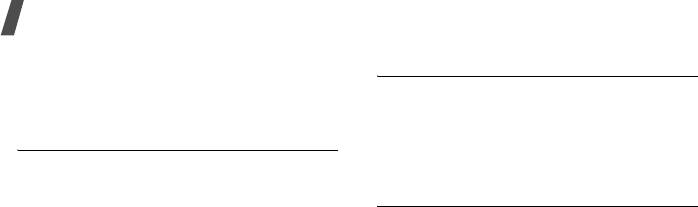
Функции меню
Вызов номера быстрого набора
Свой номер
(меню 2.6)
В режиме ожидания нажмите и удерживайте
Эта функция предназначена для просмотра
клавишу, соответствующую нужному номеру.
собственных телефонных номеров или
назначения имени каждому из них. Внесенные
Моя визитка
(меню 2.5)
здесь изменения не влияют на фактические
Данное меню служит для создания визитной
абонентские номера, записанные на SIM-карте.
карточки и ее отправки абонентам.
Настройки
(меню 2.7)
Сохранение визитки
Данное меню предназначено для управления
Создание визитной карточки выполняется так
настройками телефонной книгой.
же, как сохранение телефонного номера в
•
Сохранение по умолчанию
. Выбор
памяти телефона.
стр. 41
области памяти по умолчанию для
Функции работы с визитками
сохранения контактов. Если выбран
параметр
Всегда спрашивать
, при каждом
После сохранения визитки программная
сохранении номера телефон будет
клавиша <
Опции
> предоставляет доступ к
предлагать выбрать область памяти.
следующим функциям.
•
Копировать все
. Копирование всех
•
Изменить
. Изменение визитной карточки.
сохраненных на SIM-карте контактов в
•
Отправить по
. Отправка визитной карточки
память телефона или наоборот.
с помощью SMS- или MMS-сообщения,
•
Удалить все
. Удаление всех записей из
сообщения электронной почты или через
памяти телефона или с SIM-карты, либо из
Bluetooth.
памяти обоих типов.
•
Обмен визитками
. Обмен визитными
•
Состояние памяти
. Отображение
карточками с другим абонентом
количества контактов, хранящихся в памяти
посредством Bluetooth.
телефона и на SIM-карте.
•
Удалить
. Удаление визитной карточки.
44
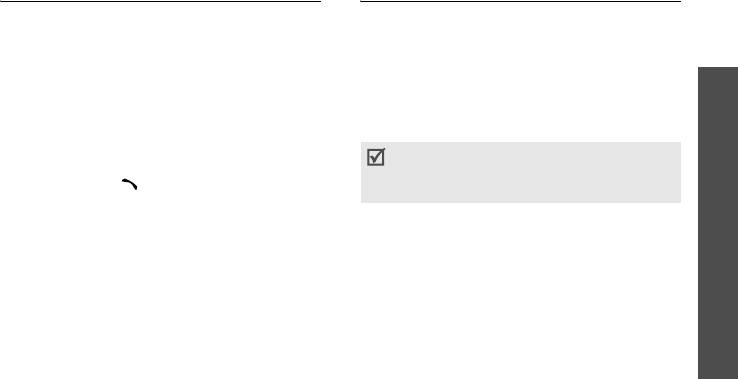
Каталог сервисов
(меню 2.8)
MP3-плеер
(меню 3.1)
Данное меню служит для просмотра
Данное приложение предназначено для
телефонных номеров услуг, предоставляемых
прослушивания музыки. Сначала необходимо
оператором мобильной связи, включая номера
сохранить музыкальные файлы в памяти
вызова служб экстренной помощи и справочной
телефона или на карте памяти.
Функции меню
службы. Данное меню доступно, если SIM-карта
Чтобы повысить качество воспроизведения
поддерживает телефонные номера услуг.
музыки, можно использовать дополнительную
1. Перейдите к нужному номеру и нажмите
стереогарнитуру Bluetooth.
программную клавишу <
Просмотр
>.
Стандартные гарнитуры и моногарнитуры
2. Нажмите программную клавишу <
Вызов
>
Bluetooth несовместимы с данным MP3-
Приложения
или клавишу [].
плеером.
Загрузка и получение музыкальных
Приложения
(меню 3)
файлов
(меню 3)
Это меню позволяет запускать Java-игры и
Телефон позволяет прослушивать файлы
воспроизводить музыкальные файлы. Кроме
форматов *.mp3, *.aac, *.m4a и *.wma.
того, данное меню позволяет использовать
Для сохранения звуковых файлов в памяти
диктофон, будильник, калькулятор, конвертер и
телефона используются следующие способы.
секундомер.
• Загрузка с помощью беспроводного
Для доступа в данное меню нажмите в режиме
подключения к Интернету.
стр. 57
ожидания программную клавишу <
Меню
> и
• Загрузка с компьютера с помощью
выберите пункт
Приложения
.
дополнительной программы Samsung PC
Studio.
Руководство пользователя
Samsung PC Studio
45
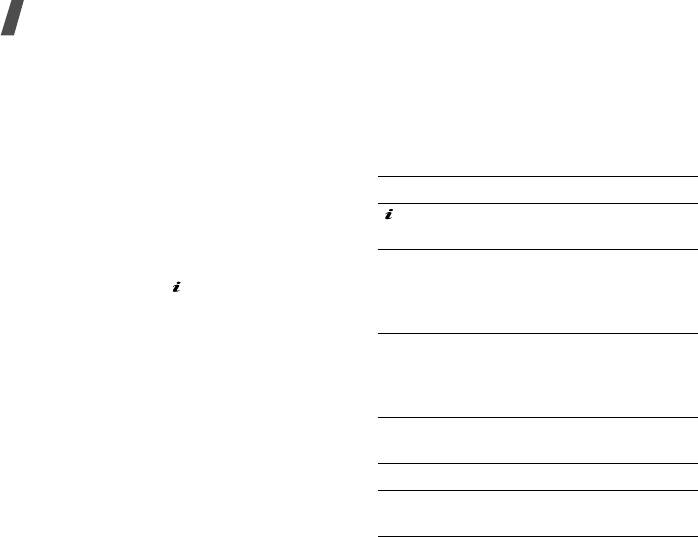
Функции меню
• Получение через подключение Bluetooth.
Чтобы использовать гарнитуру Bluetooth,
стр. 105
выберите пункт
Bluetooth
стереогарнитура
для поиска гарнитуры и
• Копирование файлов на карту памяти и
подключения к ней.
установка этой карты в телефон.
стр. 28
При воспроизведении пользуйтесь следующими
Загруженные и полученные файлы
клавишами.
сохраняются в папке
Музыка
.
стр. 82
Создание списка воспроизведения
Клавиша Назначение
1. В режиме MP3-плеера нажмите
Приостановка или возобновление
программную клавишу <
Опции
> и выберите
воспроизведения.
пункт
Добавить музыку
→
Телефон
или
Влево Возврат к предыдущему файлу.
Карта памяти
.
При удержании нажатой
2. Нажмите клавишу [ ], выберите файлы,
позволяет перемещаться назад по
которые следует добавить, и нажмите
файлу mp3.
программную клавишу <
Выбор
>.
3. Чтобы вернуться к экрану MP3-плеера,
Вправо Переход к следующему файлу.
нажмите программную клавишу <
Назад
>.
При удержании нажатой
позволяет перемещаться вперед
Воспроизведение музыкальных файлов
по файлу mp3.
1. В режиме MP3-плеера нажмите
программную клавишу <
Опции
> и выберите
Вверх Отображение списка
пункт
Воспроизвести через
.
воспроизведения.
2. Чтобы воспроизводить музыку через
Вниз Остановка воспроизведения.
динамик телефона, выберите пункт
Телефон
.
1
Включение и выключение 3D-
звука.
46
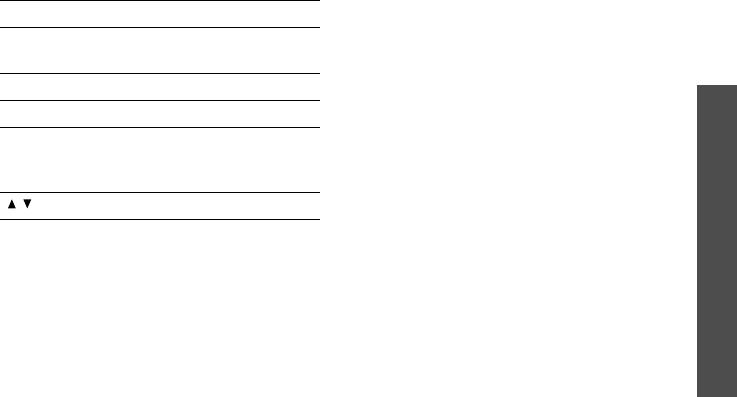
•
Открыть список воспроизведения
.
Клавиша Назначение
Доступ к списку воспроизведения текущего
2
Изменение анимации
альбома или списка альбомов. В списке
воспроизведения.
альбомов можно указать несколько
альбомов для воспроизведения.
3
Выбор режима повтора.
Функции меню
•
Активировать ключ
. Получить ключ
4
Выбор режима эквалайзера.
лицензии в случае окончания действия
6
Включение или выключение
ключа для указанных файлов, защищенных
системой управления цифровым доступом
режима воспроизведения файлов
(DRM).
в случайном порядке.
•
Удалить из списка
. Удаление выбранного
Приложения
/ Регулировка уровня громкости.
файла из списка воспроизведения.
•
Настройки
. Изменение стандартных
Функции, доступные при работе с MP3-
параметров воспроизведения музыкальных
плеером
файлов.
(меню 3)
В режиме MP3-плеера программная клавиша
Режим повтора
. Выбор режима повтора.
<
Опции
> предоставляет доступ к следующим
функциям.
Случайный порядок
. Переход в режим
воспроизведения файлов в случайном
•
Воспроизвести
/
Пауза
. Запуск или
порядке.
приостановка воспроизведения.
Фоновый режим
. MP3-плеер будет
•
Передать на Bluetooth стереогарнитуру
/
воспроизводить музыку даже после
Воспроизвести через телефон
.
завершения работы с ним.
Переключение воспроизведения звука на
стереогарнитуру Bluetooth или на динамик
Эквалайзер
. Установк а параметров
телефона.
эквалайзера.
47
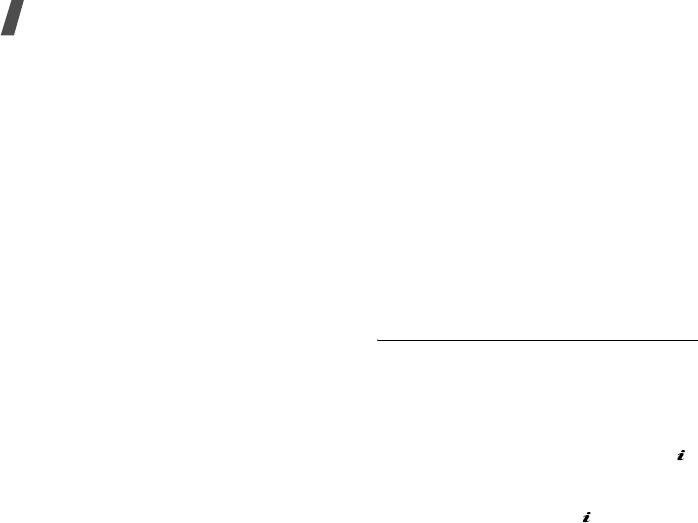
Функции меню
3D-звук
. Включение или выключение
•
Переместить файл в списке воспр
.
объемного звука.
Перемещение выбранного файла на
нужную позицию в списке воспроизведения.
Визуализация
. Изменение анимации
воспроизведения.
•
Активировать ключ
. Получить ключ
лицензии в случае окончания действия
Громкость
. Установка уровня громкости.
ключа для указанного файла, защищенного
•
Свойства
. Просмотр свойств файла.
системой управления цифровым доступом
•
Управление ключами
. Управление
(DRM).
приобретенными лицензионными ключами.
•
Удалить
. Удаление выбранного файла или
Открытие списка воспроизведения
всех файлов из списка воспроизведения.
На экране проигрывателя нажмите клавишу
•
Свойства
. Просмотр свойств файла.
[Вверх].
•
Управление ключами
. Управление
Программная клавиша <
Опции
> предоставляет
приобретенными лицензионными ключами.
доступ к следующим функциям.
Диктофон
(меню 3.2)
•
Воспроизвести через
. Воспроизведение
выбранного файла через динамик телефона
Данное меню предназначено для записи
или стереогарнитуру Bluetooth.
голосовых напоминаний. Длительность
голосового напоминания может достигать
•
Добавить музыку
. Добавление файлов в
одного часа.
список воспроизведения.
•
Переместить в
. Перемещение выбранного
Запись голосового напоминания
файла в другой альбом.
1. Чтобы начать запись, нажмите клавишу [].
•
Копировать в
. Копирование выбранного
2. Говорите в микрофон телефона.
файла в другой альбом.
Чтобы приостановить или возобновить
запись, нажмите клавишу [].
48

3. Чтобы завершить запись, нажмите
Клавиша Назначение
программную клавишу <
Стоп
> или клавишу
[Вниз]. Голосовое напоминание сохраняется
Вправо Переход к следующему
автоматически.
напоминанию. Удерживайте для
прокрутки записи вперед.
4. Нажмите клавишу [ ], чтобы прослушать
Функции меню
голосовое напоминание, или клавишу
/ Регулировка громкости.
[Вверх], чтобы записать новое
Вниз Остановка воспроизведения.
напоминание.
Воспроизведение голосового
Изменение режима записи
напоминания
Режим записи диктофона можно изменить. Этот
Приложения
1. В режиме диктофона нажмите программную
параметр определяет максимальную
клавишу <
Опции
> и выберите пункт
длительность записи. Перед записью
Список записей
.
голосового напоминания нажмите программную
2. Выберите голосовое напоминание.
клавишу <
Опции
> и выберите пункт
Настройки
(меню 3)
→
режим записи. При этом можно будет указать
При воспроизведении пользуйтесь следующими
один из следующих режимов.
клавишами.
•
Ограничено для MMS
. Запись голосового
Клавиша Назначение
напоминания для добавления к MMS-
сообщению.
Приостановка или возобновление
воспроизведения.
•
Ограничено для E-mail
. Запись голосового
напоминания для добавления в сообщение
Влево Возврат к предыдущему
электронной почты.
напоминанию. Удерживайте для
•
Максимум 1 час
. Запись голосового
прокрутки записи назад.
напоминания продолжительностью до 1
часа.
49
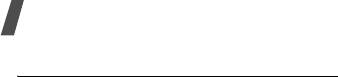
Функции меню
Фоторедактор
(меню 3.3)
•
Растянуть
. Изменение размера
изображения.
Данное меню предоставляет различные
•
Повернуть
. Поворот изображения на 90
средства редактирования фотографий.
градусов.
Наложение эффектов
•
Отразить
. Зеркальное отражение
1. Нажмите программную клавишу <
Опции
> и
фотографии.
выберите пункт
Новое фото
→
Открыть
3. Нажмите программную клавишу <
Готово
>.
или
Сделать фото
.
4. Нажмите программную клавишу <
Опции
> и
2. Выберите фотографию или сделайте новый
выберите пункт
Сохранить как
.
снимок.
5. Введите имя нового файла и нажмите
3. Нажмите программную клавишу <
Опции
> и
программную клавишу <
Да
>.
выберите пункт
Эффекты
→
требуемый
Копирование фрагмента
эффект.
1. Выберите фотографию или сделайте новый
4. Нажмите программную клавишу <
Готово
>.
снимок.
5. Нажмите программную клавишу <
Опции
> и
2. Нажмите программную клавишу <
Опции
> и
выберите пункт
Сохранить как
.
выберите пункт
Копировать фрагмент
.
6. Введите имя нового файла и нажмите
3. Переместите рамку обрезки на требуемую
программную клавишу <
Да
>.
область изображения.
Трансформация
Чтобы изменить размер рамки, нажмите
1. Выберите фотографию или сделайте новый
программную клавишу <
Опции
> и выберите
снимок.
пункт
Растянуть
.
2. Нажмите программную клавишу <
Опции
> и
4. Нажмите программную клавишу <
Опции
>, а
выберите пункт
Трансформация
→
вид
затем программную клавишу
Завершить
.
преобразования.
50
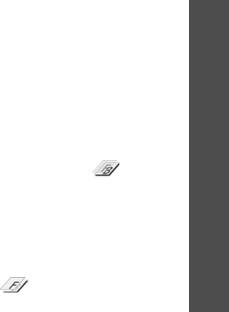
5. Нажмите программную клавишу <
Опции
> и
Эффект наложения штампа
выберите пункт
Сохранить как
.
Данное средство позволяет создать из
6. Введите имя нового файла и нажмите
фотографии контурный рисунок, а затем
программную клавишу <
Да
>.
наложить его на другую фотографию. Это дает
возможность создавать собственные
Добавление элементов оформления
Функции меню
фотографические открытки, объединяя
К фотографиям можно добавлять элементы
фотографию и снимок написанного от руки
оформления: рамки, изображения и
сообщения.
примечания.
1. Выберите фотографию или сделайте новый
1. Выберите фотографию или сделайте новый
снимок.
снимок.
Приложения
2. Нажмите программную клавишу <
Опции
> и
2. Нажмите программную клавишу <
Опции
> и
выберите пункт
Объединить с фоном
.
выберите пункт
Вставить
→
тип элемента
Фоновая фотография появится в окне
оформления.
изображения рядом со значком .
3. Выберите элемент или введите текст для
(меню 3)
3. Нажмите программную клавишу <
Опции
> и
оформления и нажмите программную
выберите пункт
Добавить картинку
.
клавишу <
Да
>.
4. Выберите фотографию или сделайте новый
4. Укажите место размещения элемента.
снимок и добавьте его. Добавленная
5. Нажмите программную клавишу <
Готово
>
фотография появится в окне изображения
или программную клавишу <
Опции
>, и
рядом со значком . Это будет штамп.
затем выберите пункт
Завершить
.
5. Нажмите программную клавишу <
Опции
> и
6. Нажмите программную клавишу <
Опции
> и
выберите пункт
Объединить
. Фотография-
выберите пункт
Сохранить как
.
штамп будет добавлена к фоновой
7. Введите имя нового файла и нажмите
фотографии в виде контурного
программную клавишу <
Да
>.
изображения.
51

Функции меню
6. Программная клавиша <
Опции
>
Доступ к встроенным играм
предоставляет доступ к следующим
1. Выберите пункт
Мои игры
→
игра.
функциям изменения штампа.
2. При необходимости нажмите клавишу [].
•
Растянуть
. Изменение размера
Функции, доступные при работе с Java-
штампа.
приложениями
•
Переместить
. Изменение позиции
штампа.
При просмотре списка приложений
программная клавиша <
Опции
> предоставляет
•
Повернуть
. Поворот штампа.
доступ к следующим функциям.
•
Цвет штампа
. Изменение цвета
штампа.
•
Запустить
. Запуск выбранного приложения.
•
Вкл. тень
. Добавление к штампу
•
Переместить в
. Перемещение приложения
эффекта тени.
в другую папку.
7. После выполнения нужных действий
•
Удалить
. Удаление выбранного
нажмите программную клавишу <
Опции
> и
приложения или всех приложений, кроме
выберите пункт
Завершить
.
встроенных игр.
8. Нажмите программную клавишу <
Опции
> и
•
Защита
. Защита приложения от удаления
выберите пункт
Сохранить как
.
или снятие защиты.
9. Введите имя нового файла и нажмите
•
Свойства
. Просмотр свойств приложения.
программную клавишу <
Да
>.
•
Разрешения
. Настройка разрешений для
платных услуг (например, для доступа к
Java-приложения
(меню 3.4)
сети и использования SMS-сообщений).
Это меню служит для доступа к встроенным
•
Обновить
. Установка последней версии
Java-играм и установленным Java-
приложения.
приложениям.
•
Отправить данные по SMS
. Отправка
URL-адреса приложения в SMS-сообщении.
52
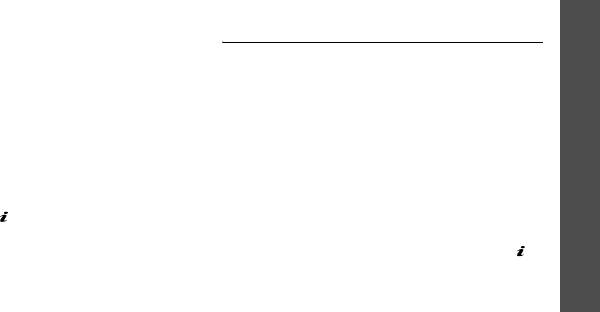
•
Состояние памяти
. Сведения о состоянии
• Загрузка через Bluetooth. При отправке jad и
памяти для приложений.
jar-файлов с другого устройства Bluetooth,
файлы автоматически сохраняются в папке
•
Настройки
. Выбор профиля подключения
Другие файлы
.
стр. 105
для приложений, требующих доступа к сети.
Телефон позволяет создавать и
• Копирование с карты памяти.
стр. 27
Функции меню
редактировать профили.
стр. 110
Мировое время
(меню 3.5)
Установка java-приложений
Данное меню предназначено для выбора
Существуют следующие два метода установки
часового пояса и определения текущего
java-приложений:
времени в других странах.
1. Загрузка через WAP. (см. раздел
Браузер
,
Приложения
Просмотр мирового времени
стр. 57)
1. На экране с картой мира выберите нужный
2. Установка из папки
Другие файлы
.
город с помощью клавиш [Влево] и [Вправо].
Скопируйте на телефон jad и jar-файлы
Линия времени смещается, и на дисплее
приложения в папку
Другие файлы
,
(меню 3)
отображаются время и дата выбранного
выделите jad-файл и нажмите клавишу
часового пояса.
подтверждения [] – запустится мастер
установки java-приложения.
2. Чтобы установить выбранный часовой пояс
в качестве местного, нажмите клавишу [].
Jad и jar-файлы могут быть скопированы в
папку
Другие файлы
следующими способами:
Учет перехода на летнее время
• Загрузка с компьютера с помощью
1. На экране с картой мира нажмите
программы Samsung PC Studio 3. (см.
программную клавишу <
Опции
> и выберите
раздел «Управление файлами» руководства
пункт
Установить переход на летнее/
пользователя PC Studio)
зимнее время
.
53
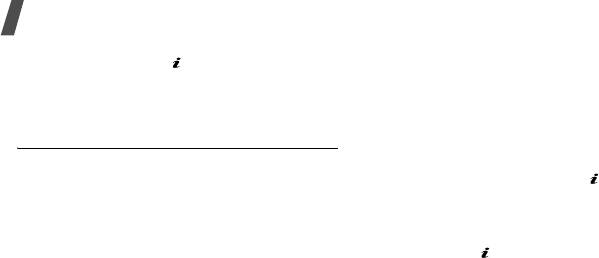
Функции меню
2. Нажмите клавишу [ ], чтобы выбрать
Отключение будильника
нужный часовой пояс.
• Для выключения звучащего сигнала
3. Нажмите программную клавишу <
Сохран.
>.
оповещения (не будильника) нажмите
любую клавишу.
Будильник
(меню 3.6)
• Для выключения звонящего будильника
Данное меню позволяет настраивать сигналы
нажмите программную клавишу
оповещения. Тип сигнала для обычного
<
Подтверд.
> или клавишу [ ].
оповещения зависит от выбранного типа
Чтобы прервать сигнал и возобновить его
сигнала вызова. Сигнал будильника не зависит
через 5 минут, нажмите любую клавишу,
от настроек звука.
кроме программной клавиши <
Подтверд.
>
и клавиши [ ]. Это можно сделать не более
Настройка будильника
5 раз.
1. Выберите тип оповещения.
Отключение сигнала
2. Задайте значения для каждого параметра
оповещения.
1. Выберите сигнал, который требуется
отключить.
•
Будильник
. Активация оповещения.
2. Выберите пункт
Выключено
в поле
•
Время будильника
. Время подачи
Будильник
.
сигнала оповещения.
•
AM/PM
. Установк а значения
AM
(до
3. Нажмите программную клавишу <
Сохран.
>.
полудня) или
PM
(после полудня) для
Подача сигнала оповещения при
12-часового формата времени.
выключенном телефоне
•
Повтор
. Параметры повтора.
На экране будильника выберите пункт
•
Звук будильника
. Выбор сигнала
Автовключение
→
Включено
.
оповещения.
Если в момент подачи сигнала телефон
3. Нажмите программную клавишу <
Сохран.
>.
выключен, он включается и подает сигнал.
54
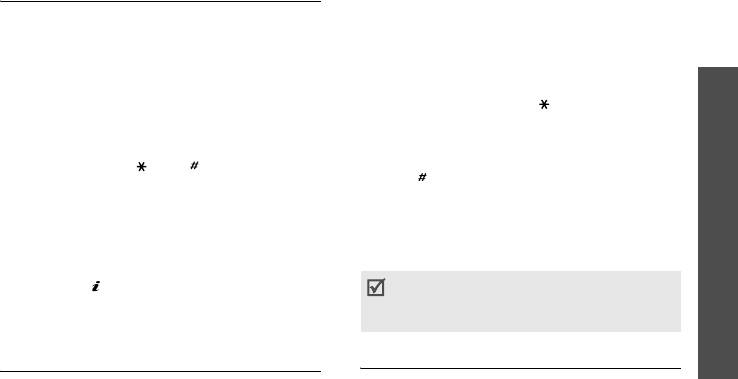
Калькулятор
(меню 3.7)
2. С помощью клавиши [Влево] или [Вправо]
выберите исходную единицу измерения и
Данное меню предназначено для выполнения
нажмите клавишу [Вниз].
основных математических операций: сложения,
3. Введите значение для пересчета и нажмите
вычитания, умножения и деления.
клавишу [Вниз].
1. Введите первое число.
Функции меню
• Для ввода знака десятичной дроби
• Для ввода знака десятичной точки или
нажмите клавишу [].
скобок нажмите программную клавишу
• Чтобы указать, что температура
<
.()
>.
является положительной («+») или
• Перемещение курсора выполняется
отрицательной («-»), нажмите клавишу
клавишами [] или [].
[].
Приложения
2. Чтобы выбрать знак нужной
4. С помощью клавиши [Влево] или [Вправо]
математической операции, нажмите одну из
выберите конечную единицу измерения.
клавиш перемещения и удерживайте ее.
На дисплее будет отображен эквивалент
3. Введите второе число.
(меню 3)
введенного значения.
4. Чтобы просмотреть результат, нажмите
Для конвертера валют можно просмотреть и
клавишу [].
ввести курсы валют, нажав программную
5. Если нужно продолжить вычисления,
клавишу <
Курс
>.
повторяйте операции, начиная с шага 2.
Конвертер
(меню 3.8)
Таймер
(меню 3.9)
Данное меню предназначено для пересчета
Данное меню позволяет установить промежуток
различных величин, например денежных
времени для обратного отсчета. По истечении
единиц или значений температуры.
заданного отрезка времени телефон подаст
сигнал.
1. Выберите конвертер.
55
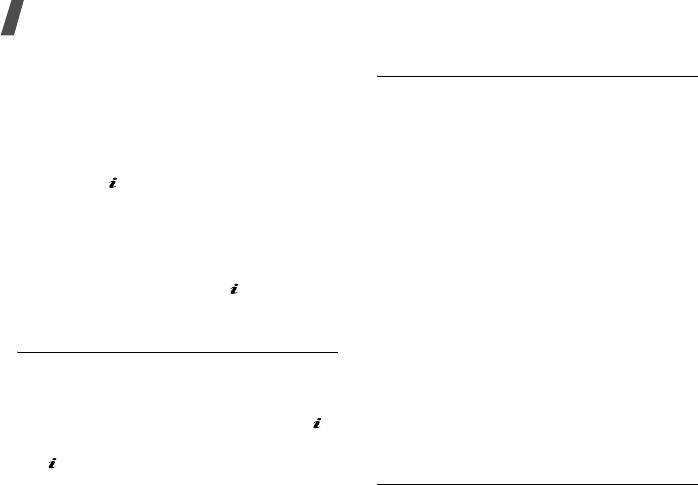
Функции меню
Запуск таймера
Управление ключами
(меню 3.11)
1. Нажмите программную клавишу <
Задать
>.
Данное меню позволяет управлять
2. Введите промежуток времени для
лицензионными ключами, приобретенными для
обратного отсчета и нажмите программную
активации мультимедийного содержимого,
клавишу <
Да
>.
заблокированного DRM-системами.
3. Для начала обратного отсчета нажмите
Программная клавиша <
Опции
> предоставляет
клавишу [].
доступ к следующим функциям.
Остановка таймера
•
Просмотреть
/
Воспроизвести
. Открытие
соответствующего мультимедийного
• При подаче сигнала таймера нажмите
содержимого.
любую клавишу.
•
Удалить
. Удаление выбранного
• Чтобы остановить таймер до подачи
лицензионного ключа или всех
сигнала, нажмите клавишу [] на экране
лицензионных ключей.
таймера.
•
Перейти в Мои сообщения
. Переход к
Секундомер
(меню 3.10)
сообщению, содержащему мультимедийное
содержимое.
Данное меню позволяет измерить интервал
времени. Измерить можно временной интервал,
•
Перейти к моему объекту
. Переход к
не превышающий 10 часов.
соответствующей папке с файлами.
1. Чтобы начать отсчет, нажмите клавишу [].
•
Свойства
. Просмотр свойств
лицензионного ключа.
2. Для замера интервала нажмите клавишу
[]. Можно измерить не более 4 интервалов
Напоминание
(меню 3.12)
подряд.
Создание и управление напоминаниями о
важных событиях.
56
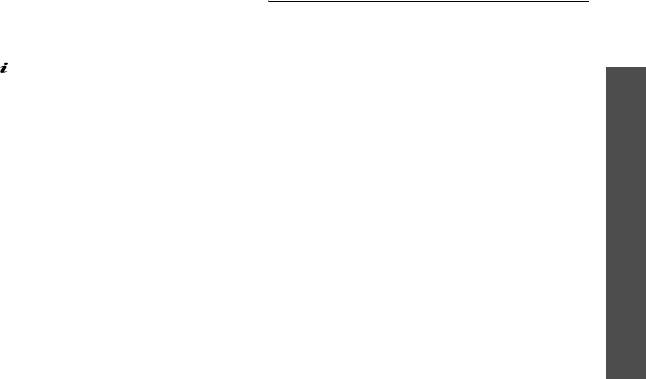
Создание напоминания
SIM AT
(меню 3.13)
1. Нажмите программную клавишу <
Опции
> и
Это меню доступно только при использовании
выберите команду
Создать
.
карты SIM AT, поддерживающей меню SIM
2. Введите текст напоминания и нажмите
Application Toolkit и предоставляющей
клавишу [].
дополнительные справочные услуги, такие как
Функции меню
новости, погода, спорт, развлечения и средства
Просмотр напоминания
адресации. Доступность тех или иных услуг
Выберите напоминание для просмотра.
зависит от тарифных планов оператора
Во время просмотра сведений о напоминании
мобильной связи. Для получения
программная клавиша <
Опции
> предоставляет
дополнительных сведений ознакомьтесь с
доступ к следующим функциям.
инструкциями к SIM-карте или обратитесь к
Браузер
оператору мобильной связи.
•
Изменить
. Редактирование текста
напоминания.
(меню 4)
•
Отправить по
. Отправка выбранного
Браузер
(меню 4)
напоминания в виде SMS- или MMS-
WAP-браузер телефона (WAP — сокращенное
сообщения, сообщения электронной почты
название протокола Wireless Access Protocol)
или через Bluetooth.
позволяет получать доступ к веб-узлам
•
Удалить
. Удаление напоминания.
беспроводной сети, содержащим последние
•
Состояние памяти
. Отображение
новости и широкий спектр мультимедийных
количества созданных напоминаний.
файлов: игры, фоновые рисунки, мелодии
звонка и музыкальные файлы.
Для доступа в меню нажмите в режиме
ожидания программную клавишу <
Меню
> и
выберите команду
Браузер
.
57
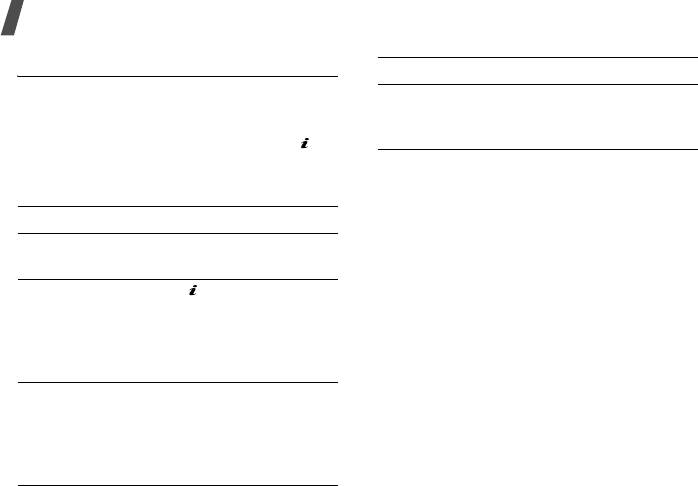
Функции меню
Домашняя страница
(меню 4.1)
Действие Клавиша
Данное меню позволяет подключить телефон к
Переход к следующей
<
Опции
> и затем
сети и загрузить домашнюю страницу
странице
пункты
Перейти
→
поставщика услуг беспроводного доступа к
Вперед
.
Интернету. Можно также нажать клавишу [] в
режиме ожидания.
Функции, доступные при работе со веб-
Просмотр веб-страниц
страницами
На любой веб-странице программная клавиша
Действие Клавиша
<
Опции
> предоставляет доступ к следующим
Перемещение между
[Вверх] или [Вниз].
функциям.
элементами браузера
•
Перейти
. Переход к веб-странице, на
которую указывает ссылка.
Выбор элемента
[] или нажмите
браузера
программную
•
На домашнюю страницу
. Возврат на
клавишу <
Опции
> и
домашнюю страницу.
выберите пункт
•
Покупка ключей
. Отправка запроса на
Перейти
.
приобретение лицензионного ключа для
файла DRM. Эта функция доступна только
Возврат на
<
Назад
> или
при запуске веб-браузера из сообщения,
предыдущую
программная
содержащего файл DRM.
страницу
клавиша <
Опции
> и
•
Введите URL
. Ввод URL-адреса вручную.
затем пункты
•
Перейти
. Перемещение вперед или назад
Перейти
→
Назад
.
по страницам, сохраненным в журнале.
•
Обновить
. Перезагрузка текущей страницы
с обновленной информацией.
58



